Wenn Sie ArcGIS Server-Publisher oder -Administrator der Organisation sind, haben Sie die Möglichkeit, Ihre On-Premise-Data-Stores und Cloud Stores zu registrieren. Dabei registrieren Sie Ihre Datenordner, Datenbanken und Geodatabases bei ArcGIS Server, sodass die von Ihnen veröffentlichten Services die Daten in diesen Ordnern, Datenbanken und Geodatabases referenzieren können. Durch die Datenregistrierung wird dem Server eine Liste von Speicherorten bereitgestellt, auf die ArcGIS Server zugreifen kann. Die Datenregistrierung erleichtert ArcGIS Server außerdem die Anpassung von Datenpfaden, wenn Veröffentlichungen auf verschiedenen Computern erfolgen.
Angenommen, Sie sind Serveradministrator und haben eine Abteilung mit GIS-Analysten, die Services von verschiedenen Computern aus auf Ihrem Server veröffentlichen möchten. Mit den Werkzeugen in ArcMap oder ArcGIS Server Manager könnten Sie eine Gruppe von genehmigten Ordnern und Datenbanken beim Server registrieren und Ihren Analysten diese Verzeichnisse mitteilen. Publisher können genehmigte Datenbanken und Enterprise- oder Workgroup-Geodatabases beim Server registrieren. Durch die Registrierung von Ordnern, Datenbanken und Geodatabases beim Server verringert sich die Anzahl von Ereignissen, bei denen Analysten vor Berechtigungsproblemen stehen und keine Veröffentlichungen auf ArcGIS Server möglich sind. Sobald Services veröffentlicht sind, referenzieren sie die Daten in den registrierten Ordnern, Datenbanken und Geodatabases.
Registrierbare Datenquellen
Die folgenden Datenquellen können bei ArcGIS Server registriert werden:
- Sie können beliebige von ArcGIS unterstützte Datenbankmanagementsysteme registrieren, indem Sie die Datenbankverbindungsdatei (.sde) referenzieren. In der Datenbank, zu der Sie eine Verbindung herstellen, kann auch eine Enterprise- oder Workgroup-Geodatabase enthalten sein.
Hinweis:
Wenn die Datenbank, die Sie registrieren, eine versionierte Geodatabase enthält, greift ArcGIS Server auf die für die Verbindungsdatei festgelegte Version zu. Wenn ArcGIS Server auf verschiedene Versionen zugreifen soll, müssen Sie getrennte Verbindungsdateien registrieren, um eine Verbindung mit diesen Geodatabase-Versionen herzustellen. Sie müssen beispielsweise eine Verbindungsdatei, die auf die Geodatabase-Version "Default" zugreift, und eine, die auf eine Child-Version zugreift, registrieren.
- Ferner können Sie eine Datenbank beim Server registrieren, indem Sie eine OLE-DB-Verbindung (eine .odc-Datei) definieren. OLE-DB-Verbindungen bieten einheitlichen Zugriff auf Daten von einer Vielzahl an Datenbankquellen, sind aber nicht räumliche Verbindungen.
Hinweis:
Daten aus OLE DB-Verbindungen werden stets auf den Server kopiert und in File-Geodatabase-Tabellen konvertiert, wenn sie über ArcGIS Pro auf einem Verbundserver Ihres Portals veröffentlicht werden.
- Sie können auch lokale Ordner und freigegebene Betriebssystemordner sowie Ordner, die Big Data enthalten, beim Server registrieren. Diese können Shapefiles, File-Geodatabases und andere GIS-Ressourcen enthalten. Wenn Sie einen Ordner registrieren, werden dessen Unterordner ebenfalls registriert. Das Registrieren eines kompletten Laufwerks bei ArcGIS Server wird aus Sicherheitsgründen nicht empfohlen.
- Sie können einen Cloud Store aus Amazon Web Services- oder Microsoft Azure-Speicherlösungen registrieren.
Hinweis:
Wenn die Datenspeicherorte geändert werden, aktualisieren Sie den registrierten Datenspeicherort mit ArcMap oder ArcGIS Server Manager.
Vor dem Registrieren von Daten
Durch die Registrierung von Daten werden dem ArcGIS Server-Konto keine Berechtigungen für den Zugriff auf Ihre Daten erteilt. Bevor Sie Ihre Daten registrieren, müssen Sie sicherstellen, dass das ArcGIS Server-Konto zumindest über Leseberechtigungen für die in Ordnern, Datenbanken oder Enterprise- bzw. Workgroup-Geodatabases gespeicherten Daten verfügt, auf die über die Betriebssystemauthentifizierung zugegriffen wird. Weitere Informationen zu diesem Prozess finden Sie unter Bereitstellen der Daten für ArcGIS Server.
Wenn Sie eine Enterprise-Geodatabase oder -Datenbank (eine .sde- oder .odc-Datei) bei ArcGIS Server registrieren, müssen Sie außerdem sicherstellen, dass auf jedem ArcGIS Server-Computer in Ihrer Site die 64-Bit-Version der Client-Software der Datenbank installiert ist. Wenn Sie beispielsweise planen, eine SQL Server-Datenbank zu installieren, muss ein SQL Server-Client auf jedem ArcGIS Server-Computer Ihrer Site installiert sein. Beachten Sie, dass Sie den ArcGIS Server-Service neu starten müssen, nachdem Sie die Client-Software installiert haben.
Eine Beschreibung der für die jeweilige Datenbank erforderlichen Client-Software sowie eine Erklärung zur Vergabe der Berechtigungen für den Datenzugriff der ArcGIS Server-Konten und zur Verbindungsherstellung mit der Datenbank erhalten Sie unter den folgenden Links:
- Registrieren von ALTIBASE bei ArcGIS Server
- Registrieren einer Dameng-Datenbank bei ArcGIS Server
- Registrieren einer DB2-Datenbank bei ArcGIS Server
- Registrieren einer Informix-Datenbank bei ArcGIS Server
- Registrieren einer Netezza-Datenbank bei ArcGIS Server
- Registrieren einer Oracle-Datenbank bei ArcGIS Server
- Registrieren einer PostgreSQL-Datenbank bei ArcGIS Server
- Registrieren von SAP HANA bei ArcGIS Server
- Registrieren einer SQL Server-Datenbank bei ArcGIS Server
- Registrieren einer Teradata-Datenbank bei ArcGIS Server
- Registrieren einer Workgroup-Geodatabase bei ArcGIS Server
Szenarien zum Registrieren Ihrer Daten
Bevor Sie Ihre Daten registrieren, überprüfen Sie die folgenden Szenarien und berücksichtigen Sie die Workflow-Beziehungen:
Der Computer des Publishers und der Server nutzen die gleiche Datenbank
Wenn der Computer des Publishers und der Server Daten in der gleichen Datenbank oder Geodatabase referenzieren, importieren Sie die Datenbankverbindung des Publishers und stellen Sie die Datenbankverbindung des Servers auf Die gleiche wie die Publisher-Datenbankverbindung ein, wenn Sie Ihre Daten registrieren.
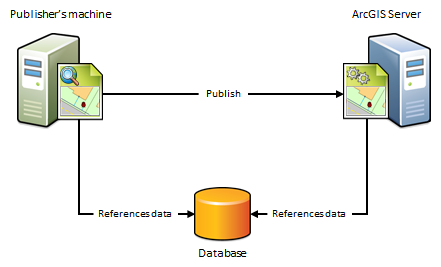
Verwendung dieses Szenarios
Verwenden Sie dieses Szenario, wenn Sie vermeiden möchten, dass eine Kopie der Daten auf dem Server abgelegt wird. Angenommen, Sie möchten einen Kartenservice in ArcGIS Server über ArcMap veröffentlichen oder über ArcGIS Pro einen Kartenbild-Layer auf einem Verbundserver Ihres Portals veröffentlichen und dabei Daten aus einer On-Premise-Enterprise-Geodatabase verwenden. Wenn Sie vermeiden möchten, dass eine Kopie der von Ihrem Kartendokument referenzierten Daten auf dem Server gespeichert wird, importieren Sie die Datenbankverbindung des Publishers und stellen Sie die Datenbankverbindung des Servers auf Die gleiche wie die Publisher-Datenbankverbindung ein. Nach der Veröffentlichung werden die in Ihrer Enterprise-Geodatabase gespeicherten Daten weiterhin vom Kartendokument referenziert.
Überlegungen, die gegen das Verwenden dieses Szenarios sprechen
- Wenn sich Ihre Daten in einer File-Geodatabase oder in einem Dateiverzeichnis befinden. Verwenden Sie stattdessen das nächste Szenario.
- Wenn Sie eine separate Kopie der Daten in Ihrer Enterprise-Geodatabase zur Verwendung im Web speichern möchten.
Der Computer des Publishers und der Server arbeiten über den gleichen Ordner
Wenn der Computer des Publishers und der Server Daten im gleichen Ordner referenzieren, geben Sie den Ordnerpfad des Publishers an und stellen Sie den Ordnerpfad des Servers auf Die gleiche wie die Publisher-Datenbankverbindung ein, wenn Sie Ihre Daten registrieren. Dieses Szenario ist das gleiche wie das vorherige, mit Ausnahme der Tatsache, dass Ordner statt Datenbanken verwendet werden.
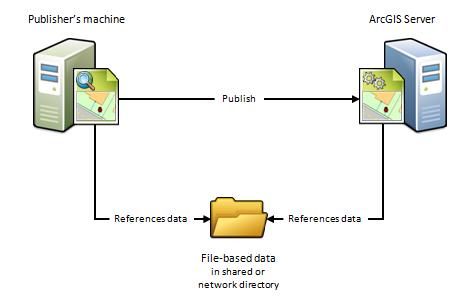
Verwendung dieses Szenarios
Verwenden Sie dieses Szenario, wenn Sie vermeiden möchten, dass eine Kopie der Daten auf dem Server abgelegt wird. Angenommen, Sie möchten einen Geoverarbeitungs-Service in ArcGIS Server veröffentlichen und dabei Daten aus einem Netzwerkverzeichnis verwenden. Wenn Sie vermeiden möchten, dass eine Kopie der Daten des Geoverarbeitungsservice auf dem Server gespeichert wird, geben Sie den Ordnerpfad des Publishers an und stellen Sie den Ordnerpfad des Servers auf Die gleiche wie die Publisher-Datenbankverbindung ein. Nach dem Veröffentlichen werden das Geoverarbeitungsmodell, die Eingaben, Ausgaben, Skripte und Projektdaten, die in Ihrem Netzwerkverzeichnis gespeichert sind, weiterhin vom Geoverarbeitungsservice referenziert.
Dieses Szenario ist auch dann von Vorteil, wenn Sie über eine Linux-basierte ArcGIS Server-Site verfügen, die all Ihre Daten verwaltet, und Sie Samba eingerichtet haben, um die Dateifreigabe zwischen Windows und Linux zu ermöglichen. Wenn Sie z. B. ein Kartendokument veröffentlichen, das die Daten auf Ihrem Linux-Computer referenziert, registrieren Sie das Samba-Verzeichnis (\\net\data) als Ordner des Publishers und registrieren Sie das Linux-Verzeichnis (/net/data) als Ordner des Servers. Beim Veröffentlichen wird das Kartendokument automatisch so geändert, dass es das Verzeichnis auf dem Linux-Computer referenziert.
Überlegungen, die gegen das Verwenden dieses Szenarios sprechen
- Wenn sich Ihre Daten in einer Datenbank befinden. Verwenden Sie stattdessen das vorherige Szenario.
- Wenn Sie Feature- oder WFS-T-Services veröffentlichen möchten.
Der Computer des Publishers und der Server nutzen unterschiedliche Datenbanken
Aufgrund von Firewalls, von Unterschieden zwischen Computerplattformen oder aufgrund des Wunsches, eine separate Kopie der Daten zur Verwendung im Web beizubehalten, referenzieren der Publisher und der Server möglicherweise jeweils die gleichen Daten in unterschiedlichen Datenbanken. Wenn Sie Ihre Daten mit diesem Szenario registrieren möchten, müssen Sie sowohl die Verbindung zur Datenbank des Publishers als auch die Verbindung zur Datenbank des Servers importieren.
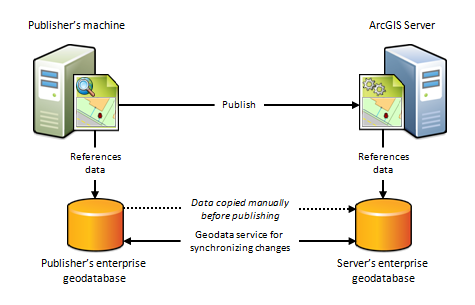
Verwendung dieses Szenarios
Verwenden Sie dieses Szenario, wenn Sie eine separate Kopie der Daten in Ihrer lokalen Enterprise-Geodatabase zur Verwendung im Web speichern möchten. In diesem Fall müssen Sie sicherstellen, dass eine Kopie der in der Geodatabase Ihres Publishers befindlichen Daten in der Geodatabase des Servers vorhanden ist. Dieses Szenario kann nur für Enterprise-Geodatabases, nicht für Datenbanken, verwendet werden.
Eine Möglichkeit, Ihre Daten in der Enterprise-Geodatabase des Servers zu speichern, besteht darin, die Option Geodatenservice für Serverdatenbank erstellen zu aktivieren, wenn Sie Ihre Enterprise-Geodatabase in ArcMap registrieren. Durch Auswahl dieser Option wird ein Geodatenservice erstellt, mit dem Sie ein Replikat der Daten in der Geodatabase des Publishers manuell an die Geodatabase des Servers senden können.
Sie können den Geodatenservice auch zum Synchronisieren der Enterprise-Geodatabases verwenden und dabei sicherstellen, dass alle nachfolgenden Änderungen, die an der Datenbank des Publishers vorgenommen werden, in der Datenbank des Servers ersichtlich sind. Dies ist insbesondere bei Cloud-Bereitstellungen wie ArcGIS Enterprise on Amazon Web Services von Vorteil, da sich niemand beim Cloud-Computer anmelden und den Datentransfer ausführen muss.
Dieses Szenario eignet sich auch gut für die Veröffentlichung von Feature-Services auf lokalen oder Cloud-Servern. Wenn Sie beispielsweise einen Feature-Service mit diesem Szenario veröffentlichen, können lokal vorgenommene Änderungen in die Geodatabase des Servers übermittelt werden, wodurch sie Endbenutzern Ihres Feature-Service zur Verfügung gestellt werden. Wenn dagegen Web-Editoren Features in der Geodatabase des Servers ändern, können die Änderungen mit der Geodatabase des Publishers synchronisiert werden.
Überlegungen, die gegen das Verwenden dieses Szenarios sprechen
- Wenn sich Ihre Daten in einer File-Geodatabase oder in einem Dateiverzeichnis befinden. Verwenden Sie stattdessen das nächsteSzenario.
- Wenn sich Ihre Daten in einer Datenbank (die keine Geodatabase enthält) befinden. Verwenden Sie stattdessen das erste Szenario.
- Wenn Sie keine separate Kopie Ihrer Geodatabase auf dem Server speichern möchten.
- Wenn Sie aus ArcGIS Pro auf einem der Verbundserver des Portals veröffentlichen.
Der Computer des Publishers und der Server arbeiten über unterschiedliche Ordner
Aufgrund von Firewalls, aufgrund der Unterschiede zwischen Computerplattformen oder aufgrund des Wunsches, eine separate Kopie der Daten zur Verwendung im Web beizubehalten, referenzieren der Publisher und der Server möglicherweise auf Kopien der gleichen Daten im eigenen Datenordner. Wenn Sie Ihre Daten mit diesem Szenario registrieren möchten, müssen Sie den Pfad zum Ordner des Publishers und den Pfad zum Ordner des Servers eingeben.
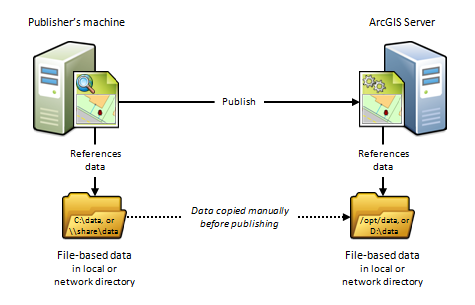
Verwendung dieses Szenarios
Dieses Szenario ist nützlich für Linux-Bereitstellungen, Cloud-Bereitstellungen oder alle Bereitstellungen, bei denen Publisher und Webbenutzer mit separaten Datenkopien arbeiten.
Wenn Sie beispielsweise einen Kartenservice aus ArcMap auf einer Linux-basierten ArcGIS Server-Site veröffentlichen möchten, können Sie eine identische Kopie der Daten Ihres Kartendokuments erstellen und die Daten auf dem Linux-basierten Server ablegen. Nachdem Sie die beiden Verzeichnisse beim Server registriert und sie veröffentlicht haben, wird das Kartendokument automatisch so geändert, dass es den Ordner auf dem Linux-basierten Server referenziert.
Dieses Szenario kann bei Veröffentlichungen auf einem cloudbasierten Server wie ArcGIS Enterprise on Amazon Web Services nützlich sein. Sie können Ihre lokalen Daten beispielsweise kopieren und in einem beliebigen Verzeichnis in der Cloud speichern. Beim Veröffentlichen werden die Datenpfade automatisch so geändert, dass sie das Verzeichnis auf dem Cloud-Server referenzieren. Der Nachteil dieses Verfahrens besteht darin, dass sich jemand für den Datentransfer in die Cloud beim Cloud-Computer anmelden muss (die Übertragung kann per FTP, per Kopieren und Einfügen auf dem Remote-Desktop oder über andere unterstützte Datenübertragungsmethoden erfolgen).
Überlegungen, die gegen das Verwenden dieses Szenarios sprechen
- Wenn sich Ihre Daten in einer Enterprise-Geodatabase befinden. Verwenden Sie stattdessen das vorherige Szenario.
- Wenn sich Ihre Daten in einer Datenbank befinden. Verwenden Sie stattdessen das erste Szenario.
- Wenn Sie keine separate Kopie Ihrer Daten auf dem Server speichern möchten.
- Wenn Sie aus ArcGIS Pro auf einem der Verbundserver des Portals veröffentlichen.
So registrieren Sie Ihre Daten bei ArcGIS Server
Sie können Ihre Datenordner und Datenbanken bei ArcGIS Server mithilfe von ArcGIS Server Manager oder ArcMap registrieren. Eine vollständige Anleitung finden Sie in den folgenden Themen:
Überlegungen zum Löschen von Data Stores
Sie sollten keinen Data Store löschen, wenn vorhandene Services Daten aus dem Data Store enthalten.
Wenn Sie dennoch einen Data Store von Ihrer ArcGIS Server-Site löschen, von dem vorhandene Services mit Daten versorgt wurden, können Sie die Services unter Umständen weiterhin anzeigen, je nachdem, welche Art von Data Store verwendet wurde. Berücksichtigen Sie beim Löschen von Data Stores folgende Einschränkungen:
- Bei registrierten und verwalteten Datenbanken können Sie die von ihnen mit Daten versorgten Services weiterhin anzeigen. Wird das beim Data Store gespeicherte Kennwort allerdings geändert, ist es nicht möglich, die Services für die Verwendung des neuen Kennworts zu aktualisieren. In diesem Fall sind die Services nicht mehr funktionsfähig und Sie müssen die Datenbank registrieren, die die Service-Daten enthält, und die Services erneut veröffentlichen.
- Bei registrierten und verwalteten Datenbanken erkennen neu zum Cluster hinzukommende ArcGIS Server-Computer die Services nicht, wenn deren Quell-Data-Store nicht mehr bei der ArcGIS Server-Site registriert ist. Sie müssen die Datenbank registrieren, die die Service-Daten enthält, und die Services erneut veröffentlichen, damit die neuen Computer die Services erkennen.
- Sie können Big Data Stores vom Typ "Relational", "Kachel-Cache" und "spatiotemporal" aus ArcGIS Data Store mithilfe von ArcGIS Server Manager löschen, allerdings funktionieren die von ihnen versorgten Services dann nicht mehr.
Falls Sie oder ein Publisher Ihrer Organisation ein ArcGIS Data Store-Element versehentlich in ArcGIS Server Manager löschen (oder einen Data Store vom Typ "Relational" in ArcMap), müssen Sie ArcGIS Data Store bei derselben ArcGIS Server-Site neu konfigurieren, damit die Services wieder funktionieren.